日本語
1. この章に必要な道具
Step 1 of 46 (Chapter 9 of 12)
内容
コメント
⬢以下のステップに向けて、下記の部品を用意してください。
⬢2.5 mm 六角レンチ
⬢3.0mm六角レンチ(銀色のPSU)
⬢結束バンドをカットするためのラジオペンチ
⬢T8/10 トルクス・キー
⬢プラスドライバー (1本)
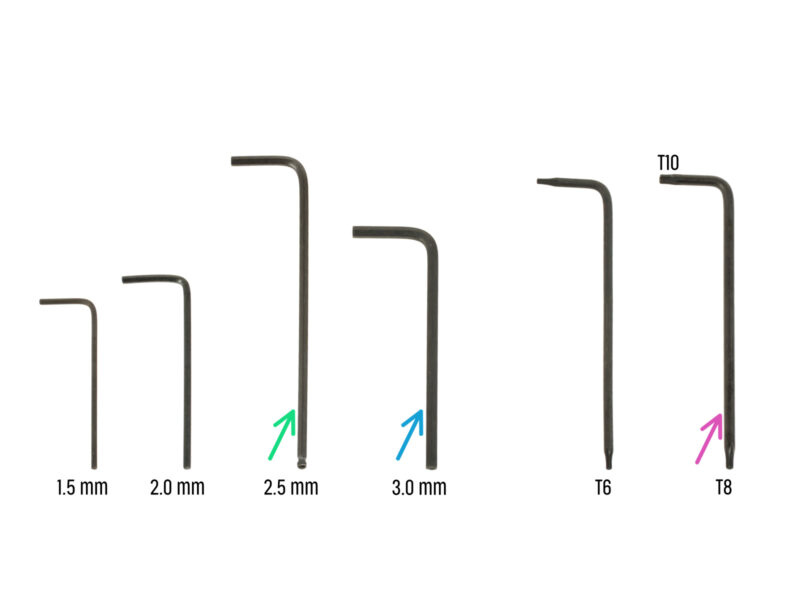
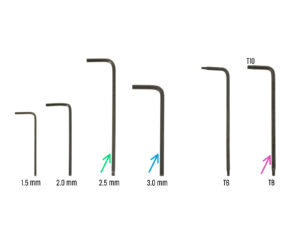

内容
Original Prusa i3 MK3/MK3S/MK3S+ to MK4 upgrade [進行中の翻訳] (1.01)
- 1. はじめに
- 1a. 部品の確認
- 1b. プリンタの分解
- 1c. パーツの準備
- 2. フレームの組み立て
- 3. X軸とXキャリッジの組み立て
- 4. Z軸 の組み立て
- 5.ネクストルーダーの組み立て
- 6. xLCD の組み立て
- この章に必要な道具
- xLCDの組み立て: 部品の準備
- xLCDの組み立て: 部品の準備 (パート2)
- xLCDの組み立て :四角ナットの取り付け
- リフレクトステッカーの取り付け
- xLCDサポートの組み立て
- PEファストン端子の取り付け
- xLCDサポート(左)の組み立て
- xLCDケーブル : 部品の準備
- PEケーブルの接続
- ノブの取り付け
- xLCDアセンブリの取り付け
- xLCDケーブルのガイド
- 黒いPSUと銀色のPSU
- PSUケーブルの接続(黒いPSU):部品の準備
- PSUケーブルの接続(黒いPSU):PEケーブル
- 電源ケーブルについて(黒いPSU)
- PSUケーブルの接続(黒いPSU)
- パワーパニックケーブルの接続(黒いPSU)
- Zモーター右ケーブルのガイド(黒いPSU)
- 電源ケーブルのガイド(黒いPSU)
- 電源ケーブルのガイド(黒いPSU)
- XモーターケーブルとYモーターケーブルの接続(黒いPSU)
- PSUケーブルの接続(黒いPSU):部品の準備
- PSUケーブルの接続(黒いPSU):PEケーブル
- PSUケーブルの接続(黒いPSU)
- 電源ユニットのPEケーブル(銀のPSU):パーツ準備
- M3nEsナットの差し込み(銀色のPSU)
- PEケーブルのガイド(銀色のPSU)
- PEケーブルの接続(銀色のPSU)
- PEケーブルの接続(銀色のPSU)
- Zモーター右ケーブルのガイド(銀色のPSU)
- 電源ケーブルのガイド(銀色のPSU)
- 電源ケーブルのガイド(銀色のPSU)
- パワーパニックケーブル(銀色のPSU):部品の準備
- パワーパニックケーブルの接続(銀色のPSU)
- XモーターケーブルとYモーターケーブルの接続(銀色のPSU)
- PEケーブルの接続(銀色のPSU)
- PSUケーブルの接続(銀色のPSU)
- パワーパニックケーブルの接続(銀色のPSU)
- PSUケーブルを固定します
- 左Zモーターのケーブルをガイドします
- xLCDケーブル を接続します
- エクストルーダーメインケーブルの接続
- エネルギーを供給する時間です!
- もう少しです!
- 7. Yキャリッジ & ヒートベッドの組み立て
- 8. プリフライトの確認
- マニュアルの変更ログ
コメント
ログイン してコメントを投稿する
コメントなし